5 Alati za praćenje promjena u registru u sustavu Windows
Ovo su softverska rješenja navedena u ovom vodiču:
- Regshot
- WhatChanged
- RegFromApp
- Monitor procesa
- Reg i FC
Kada instalirate određeni softver, on kopira nekoliko datoteka u vaš registar i ponekad može uzrokovati neke probleme. Rješenje za ovaj problem je pratiti promjene u registru, pronaći pogrešku i vratiti je na normalnu. Da bi vam pomogao pronaći najbolje rješenje za nadzor registra, predstavljamo vam popis najboljih softvera i alata za nadzor registra.

Pratite promjene u registru
Regshot

Regshot je vrlo koristan alat za praćenje promjena u vašem registru, osim što prikazuje trenutno stanje Windows registra, omogućuje vam da snimite sliku zaslona i spremite je za kasniju usporedbu. Regshot je alat otvorenog koda.
Ovaj besplatni uslužni program za praćenje radio je i na 32-bitnim i na 64-bitnim verzijama prethodnog operacijskog sustava Windows, te će raditi na obje verzije sustava Windows 10 bez ikakvih problema. Osim Windows registra, Regshot vam također omogućuje snimanje snimki Windows direktorija. Možete preuzeti ovaj open-source registar alat za praćenje iz SourceForge besplatno.
WhatChanged

WhatChanged je još jedan poznati, besplatni uslužni program registra za praćenje promjena registra sustava Windows. WhatChanged koristi takozvanu 'brute force' metodu, a pomoću nje moći ćete skenirati vaš registar kako biste pronašli izmijenjene datoteke i nedavne unose u registar, tako da je lako usporediti sve promjene postavki sustava.
WhatChanged je odličan alat za provjeru što su programi koje ste nedavno instalirali, a možda i izbrisati neke nepotrebne. WhatChanged je dostupan za besplatno preuzimanje od Major Geeks.
RegFromApp

RegFromApp je alat za praćenje registra koji glatko prati sve promjene u registru koje je napravio Windows ili određeni program koji ste odabrali. Također stvara RegEdit registracijsku datoteku (.reg) koja pohranjuje sve promjene registra i izmjene koje je napravio program ili aplikacija koju ste instalirali.
Ova .reg datoteka može se koristiti za uvoz svih promjena u registru s RegEditApp, ako je potrebno. RegFromApp možete besplatno preuzeti s web-mjesta razvojnog programera, nirsoft.net.
Monitor procesa

Proces Monitor je još jedan vrlo popularan, besplatan alat za praćenje registra, koji nudi neke napredne opcije. Radi u stvarnom vremenu i prikazuje sve sistemske datoteke, promjene registra i procese / niti vašeg sustava. Ovaj maleni alat također može popraviti vaš registar, ako postoje greške, kao i ukloniti zlonamjerni softver i druge vrste zlonamjernog softvera. Možete skinuti ovaj mali, ali moćan alat za registre bez korištenja TechNeta.
Reg i FC
A sada nešto za one koji ne vole koristiti softver treće strane za izvođenje sistemskih zadataka ili bilo koje druge zadatke u sustavu Windows. Reg i FC je Windows 'izgrađen-in naredbenog retka iz registra sustava Windows, koji vam omogućuje praćenje i usporediti stanja vašeg registra. Prije uspoređivanja promjena registra, izvezite sve važne ključeve registra koje želite pratiti (kada vaš sustav dobro funkcionira) u tekstualnu datoteku i izvezite te tipke ponovno nakon nekoliko promjena ili novih instalacija. Sada usporedite obje datoteke s fc.exe:
- Idite na pretraživanje i upišite fc.exe
- Otvorite naredbu fc i unesite sljedeću naredbenu liniju:
- fc 1st.reg 2nd.reg> result.txt
Ova naredba će usporediti obje datoteke i spremiti ih u isti direktorij kao .text datoteku.
Sada znate koje alate možete instalirati na računalo sa sustavom Windows 10 kako biste mogli pratiti promjene Registra koje različite operativne aplikacije i softver rade na OS-u.
Znati što se mijenja je jedna stvar, ali znati kako vratiti promjene je druga. Dakle, ako se jednostavno želite riješiti svih promjena, možete koristiti točku vraćanja - pod uvjetom da ste je već stvorili. Za više informacija o tome kako stvoriti točku vraćanja i upotrijebiti je za vraćanje vašeg registra, možete pogledati ove upute korak po korak:
- Kako stvoriti točku vraćanja sustava u sustavu Windows 10
- Kako stvoriti točku vraćanja s Windows 10 Desktop. \ T
- Kako poništiti promjene u registru u sustavu Windows 10
Osim toga, ako želite resetirati vaš Registar, možete instalirati i jedan od ovih Registry Cleaners i pokrenuti ga na vašem računalu.
Nadam se da ćete pronaći barem jedan od ovih alata korisnih i da će vam pomoći da lako pratite promjene u registru. Ako imate neke komentare, prijedloge ili možda znate neki drugi, moćan alat za praćenje promjena u registru, dođite do nas u komentarima ispod, voljeli bismo čuti vaše mišljenje.
Napomena urednika: Ovaj je post izvorno objavljen u svibnju 2015. i od tada je ažuriran zbog svježine i točnosti.

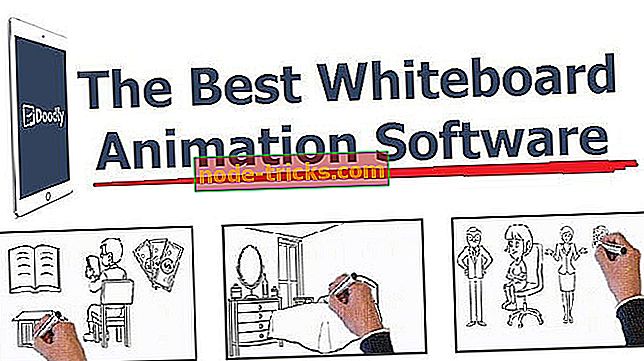
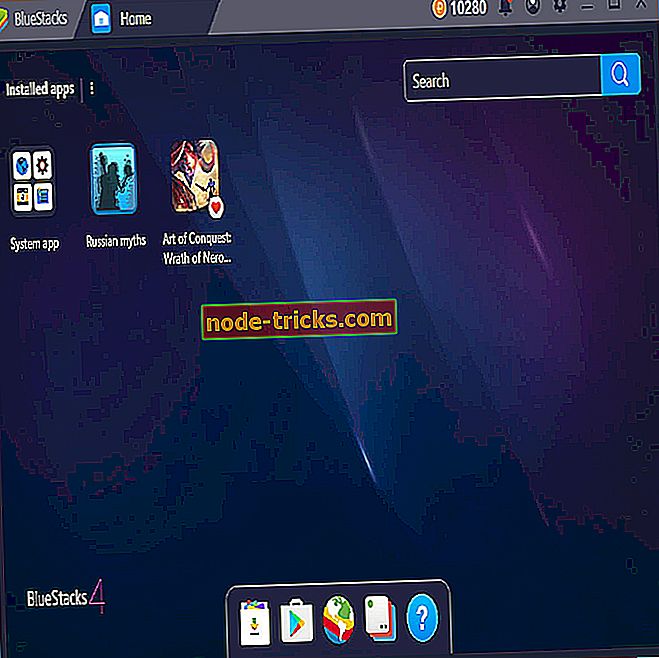
![Isključite način rada u zrakoplovu u sustavu Windows 10 / 8.1 [Kako]](https://node-tricks.com/img/how/872/turn-off-airplane-mode-windows-10-8-5.png)
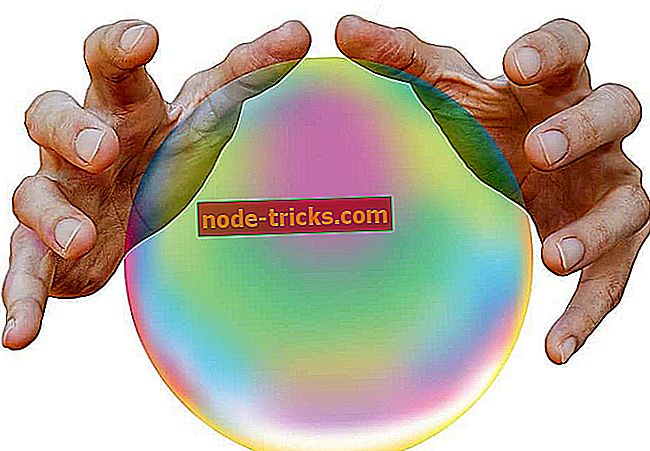
![Kako instalirati Classic Skype na Windows 10 [Download link]](https://node-tricks.com/img/how/483/how-install-classic-skype-windows-10.jpg)
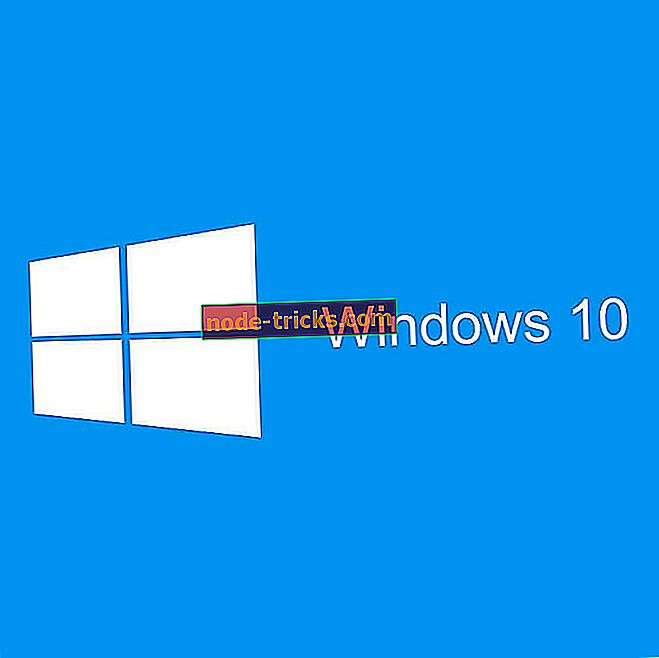
![Pogreške pogonitelja 0xC1900101 u ažuriranju za Windows 10 kreatora [FIX]](https://node-tricks.com/img/fix/465/0xc1900101-driver-errors-windows-10-creators-update-6.jpg)
